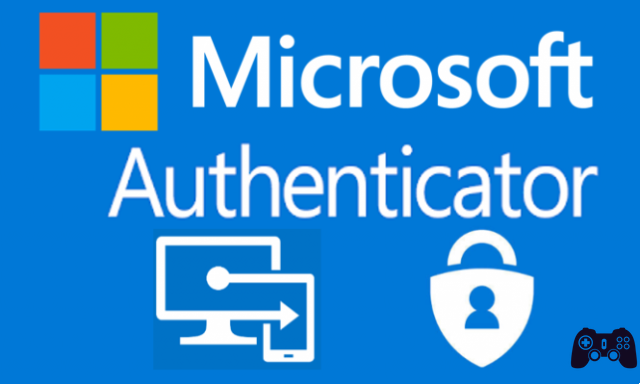
Microsoft Authenticator es una aplicación de seguridad de autenticación de dos factores. Compite directamente con Google Authenticator, Authy, LastPass Authenticator y muchos otros. Puede ejecutar la aplicación mientras actualiza la configuración de su cuenta de Microsoft o habilita la autenticación de dos factores. Alternativamente, puede simplemente querer tener un TFA disponible para sus propósitos de seguridad. De todos modos, hablemos de Microsoft Authenticator y cómo funciona. Pulse el botón en cualquier momento para descargar la aplicación. También puede encontrar la versión de iOS haciendo clic aquí. Aquí la versión para Android. Toda esta guía funciona para las versiones de iOS y Android de la aplicación.
¿Qué es el Autenticador de Microsoft?

Microsoft Authenticator es la aplicación de autenticación de dos factores de Microsoft. Originalmente se lanzó en versión beta en junio de 2016. La aplicación funciona como cualquier otra. Inicie sesión en una cuenta y la cuenta requiere un código. Esta aplicación genera ese tipo de códigos. Es extremadamente útil para un acceso rápido, funciona en varias plataformas y es más rápido que los correos electrónicos o los códigos de texto.
También puede usar la aplicación de inicio de sesión sin contraseña para su cuenta de Microsoft. La aplicación también ofrece soporte para varias cuentas y soporte para sitios web y servicios que no son de Microsoft.
¿Cómo funciona el Autenticador de Microsoft?

La aplicación funciona como la mayoría de las demás aplicaciones de autenticación. Genera una cadena de números en rotación de unos 30 segundos. En otras palabras, genera un código de seis dígitos cada 30 segundos. Simplemente inicie sesión en su aplicación o servicio como de costumbre. Finalmente, el sitio solicita el código de autenticación de dos factores. Inicie sesión en la aplicación Microsoft Authenticator para recibir esos códigos.
Funciona un poco diferente en las cuentas de Microsoft que en las cuentas que no son de Microsoft. De hecho, puede usar los códigos de esta aplicación para iniciar sesión sin una contraseña para su cuenta de Microsoft. Sin embargo, en todos los demás tipos de cuentas (Facebook, Google, etc.), debe iniciar sesión con su nombre de usuario y contraseña antes de poder agregar el código.
Microsoft admite cualquier sitio web que use el estándar de contraseña de un solo uso basado en el tiempo (TOTP). Por lo tanto, la aplicación puede generar códigos continuamente y los usa según sea necesario. Esto es diferente del estándar HOTP donde se genera un código específicamente para usted solo una vez. Los sitios que usan este método, como Twitter y muy probablemente su aplicación bancaria, no pueden usar Microsoft Authenticator.
¿Cómo usar el Autenticador de Microsoft?

Configurar la aplicación es bastante sencillo. Vamos a configurar con tu cuenta de Microsoft. Simplemente descargue la aplicación y ábrala para comenzar el tutorial.
Configuración por cuenta Microsoft:
- Inicie sesión con las credenciales de su cuenta de Microsoft en la aplicación Microsoft Authenticator. Este debería ser su primer consejo cuando abra la aplicación por primera vez. Simplemente seleccione "Mi cuenta" o "Cuenta profesional o educativa" para iniciar sesión en su cuenta de Microsoft.
- Después de iniciar sesión correctamente, debe autenticar el acceso con un código. Puede hacerlo a través de SMS, correo electrónico u otro método.
- ¡Eso es todo! Una vez que haya ingresado el código, la aplicación se vincula a su cuenta de Microsoft, la usa para acceder sin contraseña. La próxima vez que inicie sesión, ingrese su nombre de usuario e ingrese el código generado por la aplicación.
Instalación para una cuenta que no sea de Microsoft:
Esto varía de un sitio a otro, pero la idea general sigue siendo la misma. Es un proceso bastante simple. Puede preparar la aplicación Microsoft Authenticator para la tarea tocando el botón de tres puntos en la aplicación Microsoft Authenticator y seleccionando la opción "Agregar cuenta". Desde allí, seleccione la opción "Otra cuenta" y prepárese para seguir los pasos a continuación.
- Regrese al sitio web donde debería preguntarle si desea autenticación de dos factores a través de SMS, correo electrónico o con una aplicación. Seleccione la opción.
- Verá un código QR en la pantalla o un código de seis dígitos. Use la aplicación Microsoft Authenticator para escanear el código QR.
- Alternativamente, el sitio puede mostrarle un código para ingresar en lugar de un código QR. ¡No es un problema! Regrese a la aplicación y toque la opción "O ingrese el código manualmente" en la parte inferior de la página. Asigne un nombre a su cuenta para averiguar de qué cuenta se trata.
Eso es todo, de verdad. Configurar su cuenta de Microsoft es algo que solo debe hacer una vez. Mientras tanto, puede agregar cualquier cuenta en línea que desee repitiendo los pasos de la cuenta que no es de Microsoft en todas las demás cuentas.
A partir de ahí, usar la aplicación es muy sencillo. Simplemente inicie sesión con su correo electrónico o nombre de usuario y contraseña en sitios web que no sean de Microsoft e ingrese el código de seis dígitos de la aplicación Microsoft Authenticator cuando se le solicite. Los sitios web de Microsoft simplemente requieren que agregue su nombre de usuario y luego le pedirá un código de la aplicación. ¡Eso es todo lo que hace esta aplicación y para eso está diseñada!
Para leer más:
- Las 5 mejores aplicaciones de autenticación de dos factores para Android
- Google Authenticator no funciona en iPhone: ¿cómo solucionarlo?
- Los mejores gestores de contraseñas para Android si buscas salir de LastPass
- Cómo instalar y configurar Microsoft Teams para Mac
- ¿Qué es Microsoft Teams?






